Catatan: Artikel ini telah bermanfaat selama ini, dan akan segera dihapus. Untuk mencegah kesalahan "Halaman tidak ditemukan", kami menghapus tautan yang kami ketahui. Jika Anda sudah membuat tautan ke halaman ini, silakan hapus tautan, dan kami akan mengupayakan agar web tetap tersambung.
Gaya tabel di Microsoft Word memungkinkan Anda mengubah format tabel Kapan saja dan tetap mempertahankan dokumen yang kohesif dan terlihat profesional.
Gaya tabel menyediakan tampilan yang konsisten ke batas, bayangan, perataan, dan font dalam tabel. Dan, jika Anda menggunakan gaya tabel dan bukan pemformatan langsung untuk memformat konten sel tabel lalu beralih ke gaya tabel berbeda, konten secara otomatis diperbarui agar sesuai dengan gaya tabel baru.
Menerapkan gaya tabel
-
Pilih tabel yang ingin Anda format. Alat tabel muncul.
-
Pada tab desain di bawah alat tabel, klik gaya tabel dari Galeri gaya tabel.
Mengubah gaya tabel
Dalam sel tabel, Anda bisa menggunakan gaya dan pemformatan langsung untuk memformat konten sel. Pemformatan yang Anda Terapkan cara ini mengesampingkan pemformatan yang berasal dari gaya tabel.
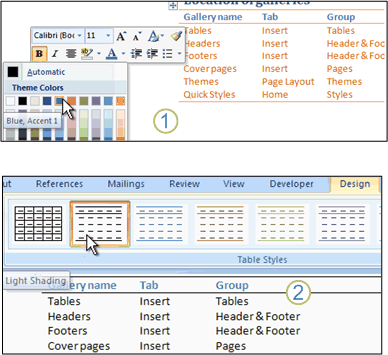
1. Anda bisa menerapkan pemformatan ke konten tabel, seperti mengubah teks header menjadi biru.
2. saat Anda beralih ke gaya tabel berbeda, teks header tetap berwarna biru.
Tips: Anda dapat mengubah pilihan gaya tabel di galeri dengan memilih atau mengosongkan kotak centang di bagian opsi gaya tabel pada tab desain , sebelum Anda membuka galeri gaya tabel. Misalnya, jika tabel Anda tidak memiliki baris header, dan Anda tidak ingin baris ke bayangan alternatif, kosongkan kotak centang baris header dan baris berpita . Saat Anda membuka galeri gaya tabel, Anda melihat pratinjau yang tidak menyertakan pemformatan untuk baris header atau baris berpita.










